Bagaimana untuk menambah widget kamera pada Samsung Galaxy

Kemas kini One UI 6 membolehkan pengguna menambah widget kamera pada telefon Samsung Galaxy untuk disesuaikan mengikut kehendak mereka.
Windows 10 menawarkan beberapa pilihan untuk menutup aplikasi menggunakan tetikus, papan kekunci atau skrin sentuh anda. Kami mengesyorkan menutup mana-mana apl yang anda tidak perlukan lagi untuk menghalangnya daripada menggunakan sumber sistem atau mengacaukan skrin. Tutorial ini menggambarkan cara menutup apl dalam Windows 10 menggunakan sentuhan, tetikus atau papan kekunci, dan ia digunakan pada kedua-dua komputer, komputer riba dan tablet Windows 10, seperti Surface Pro. Tatal ke bawah melalui cara berbeza yang ditunjukkan untuk mencari cara yang paling sesuai dengan keperluan anda:
Kandungan
1. Cara menutup aplikasi dengan tetikus atau sentuh menggunakan butang X merah
Butang Tutup ialah cara paling popular untuk keluar dari apl pada komputer atau peranti Windows 10. Ia terletak di penjuru kanan sebelah atas mana-mana apl dan memaparkan X . Menuding kursor anda pada butang menyebabkan butang itu bertukar merah dan, untuk sesetengah apl, memaparkan petua alat Tutup .
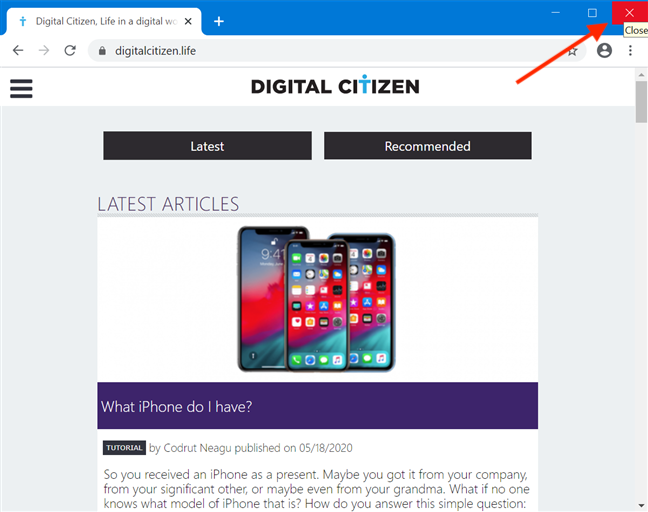
Butang Tutup bertukar menjadi merah dan mungkin memaparkan petua alat apabila anda menuding di atasnya
Walaupun, dalam mod desktop Windows 10, bar tajuk mana-mana apl ditunjukkan secara lalai dan anda mengklik atau mengetik pada butang X untuk menutupnya, keadaan agak berbeza dalam mod Tablet . Jika anda menggunakan mod Tablet Windows 10 , apl dilancarkan dan kekal dikembangkan sepenuhnya, jadi butang Tutup standard tidak ditunjukkan untuk sesetengah daripadanya.
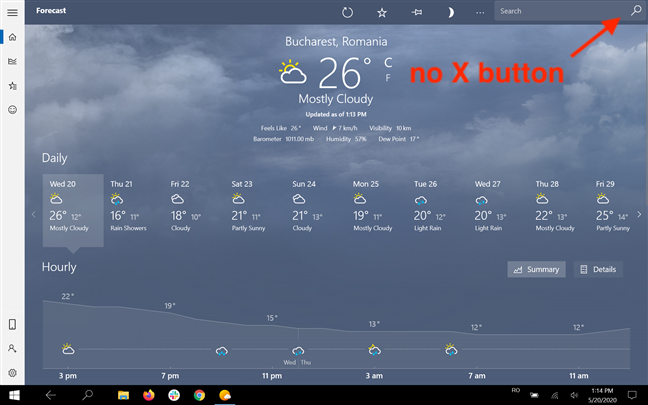
Apl Cuaca tidak lagi memaparkan butang X di penjuru kanan sebelah atas
Walau bagaimanapun, anda boleh leret ke bawah dengan jari anda dari atas atau gerakkan kursor tetikus ke bahagian atas skrin untuk mendedahkan butang Tutup apl semasa dalam mod Tablet .
Klik atau ketik padanya dan apl ditutup.
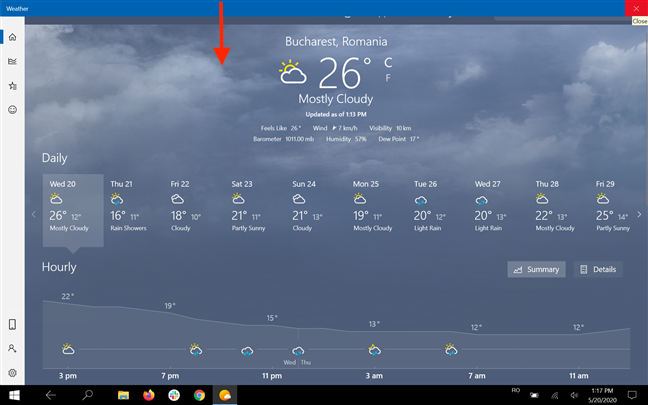
Leret ke bawah dari atas untuk mendedahkan butang X
2. Cara menutup aplikasi menggunakan pintasan papan kekunci dalam Windows 10
Jika anda tertanya-tanya bagaimana untuk menutup tetingkap tanpa tetikus, terdapat pintasan papan kekunci popular yang direka khas untuk itu. Dengan apl dibuka, tekan kekunci Alt + F4 . Apl ditutup serta-merta.
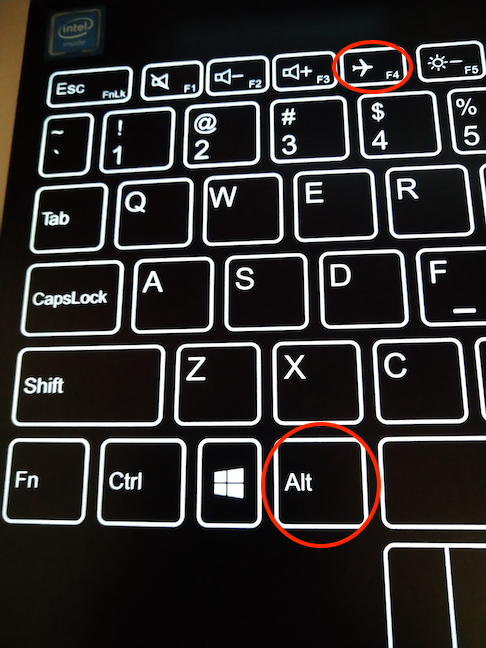
Menekan kekunci Alt dan F4 secara serentak akan menutup aplikasi
Cara yang kurang dikenali untuk menutup apl dengan papan kekunci melibatkan penggunaan pintasan Alt + Spacebar dahulu .
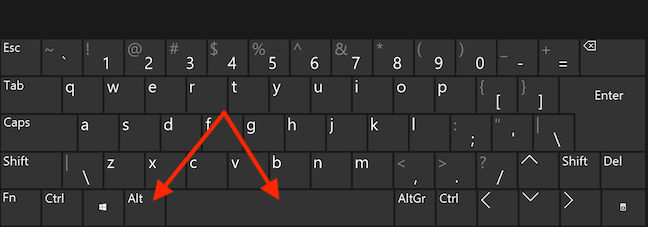
Tekan kekunci Alt dan Space secara serentak
Ini membuka menu bar tajuk apl. Tekan C pada papan kekunci anda apabila menu dibuka dan tetingkap apl ditutup.
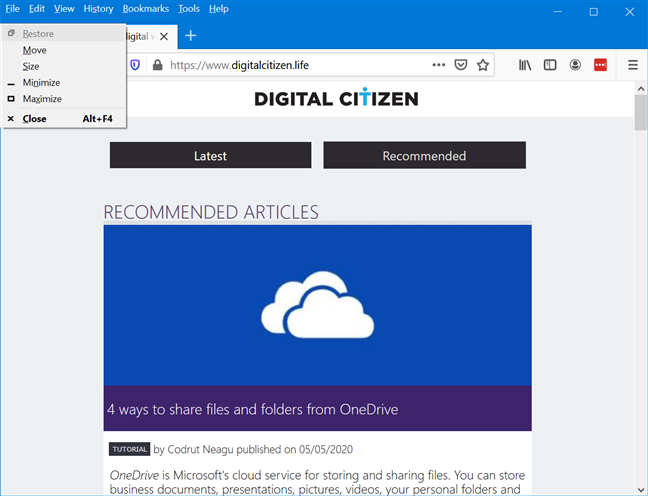
Tekan C untuk menutup tetingkap semasa bar tajuk dibuka
3. Bagaimana untuk menutup aplikasi dengan tetikus atau sentuh dari menu bar tajuk
Kebanyakan apl juga boleh ditutup daripada menu bar tajuk mereka dalam Windows 10. Klik kanan atau ketik dan tahan pada bar di atas apl untuk membuka menu kontekstual. Kemudian, klik atau ketik Tutup .
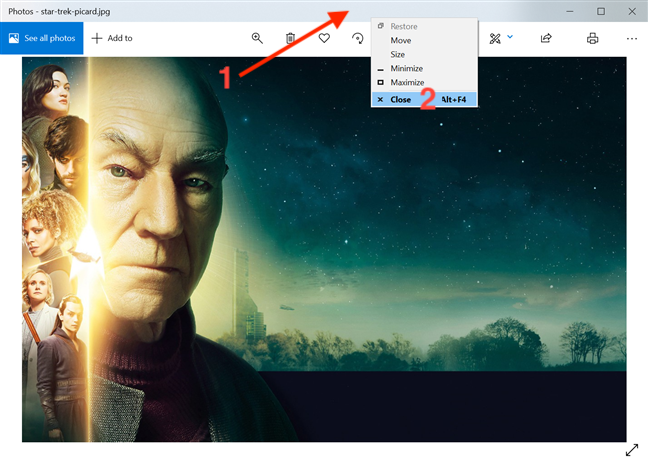
Tutup apl daripada menu bar tajuknya
Jika anda menggunakan mod Tablet , apl dilancarkan dan kekal dikembangkan sepenuhnya, jadi bar tajuk standard tidak ditunjukkan untuk kesemuanya. Untuk mengaksesnya, leret ke bawah dari bahagian atas skrin atau gerakkan kursor tetikus ke atas. Kemudian, klik kanan atau tekan dan tahan pada bar tajuk untuk mendedahkan menu. Klik atau ketik Tutup untuk keluar dari apl.
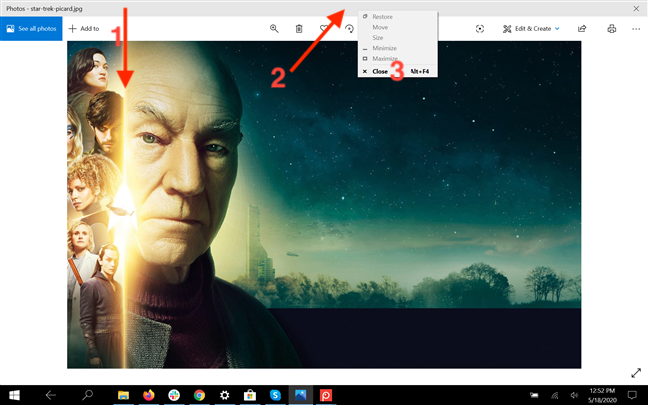
Tutup apl daripada bar tajuknya dalam mod Tablet
4. Cara menutup aplikasi dengan tetikus atau sentuhan dari bar tugas
Sama ada anda menggunakan mod Tablet atau tidak pada peranti anda, menu bar tugas apl ialah cara yang pasti untuk menutupnya. Untuk mengaksesnya, klik kanan atau tekan dan tahan pada ikon aplikasi yang terbuka daripada bar tugas. Kemudian, tekan pilihan Tutup tetingkap yang dipaparkan di bahagian bawah menu kontekstual.
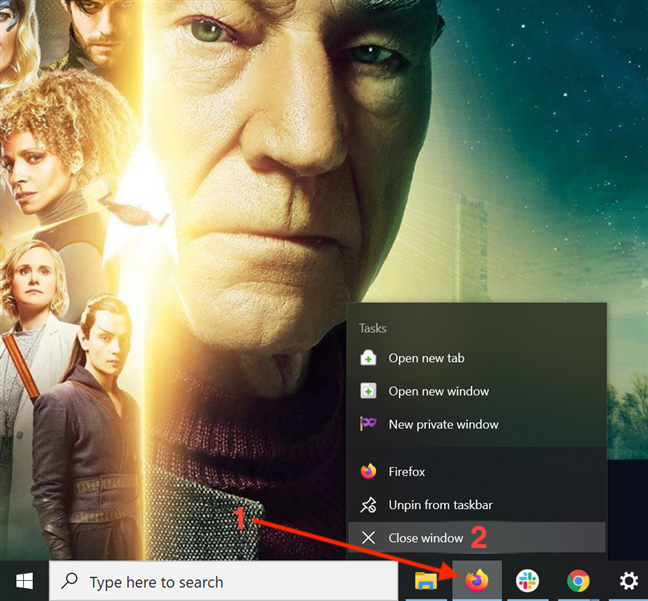
Tutup apl daripada menu bar tugasnya
Jika lebih banyak tetingkap apl yang sama dibuka, pilihan di bahagian bawah dipanggil "Tutup semua tetingkap" sebaliknya. Mengklik atau mengetik padanya akan menutup semua kejadian apl yang berjalan pada komputer atau peranti Windows 10 anda.
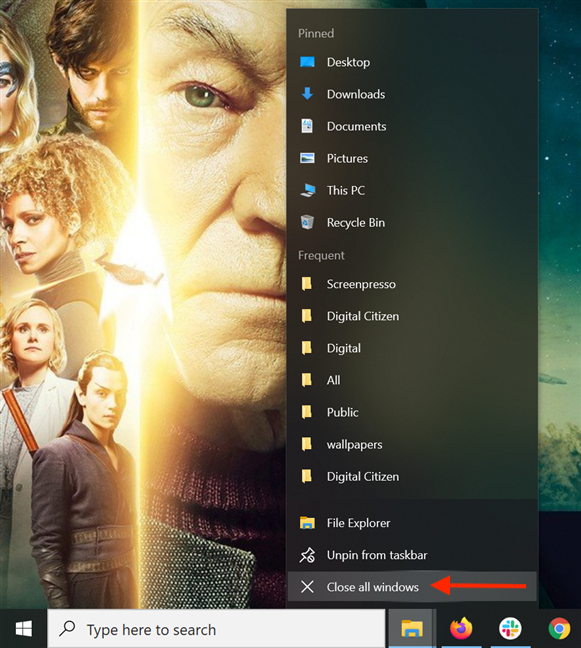
Tutup semua tetingkap apl
Anda juga boleh menuding kursor anda pada ikon mana-mana apl terbuka untuk mendedahkan pratonton tetingkap aktifnya.
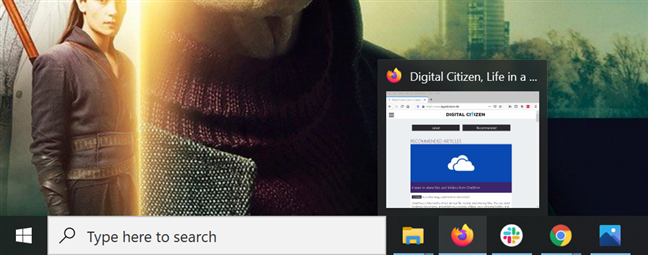
Tuding pada ikon apl yang terbuka untuk melihat pratonton tetingkapnya
Jika anda menggunakan peranti skrin sentuh, pratonton hanya ditunjukkan apabila mengetik pada apl dengan berbilang tetingkap terbuka. Tekan butang X di penjuru kanan sebelah atas pratonton untuk menutup tetingkap apl tersebut.
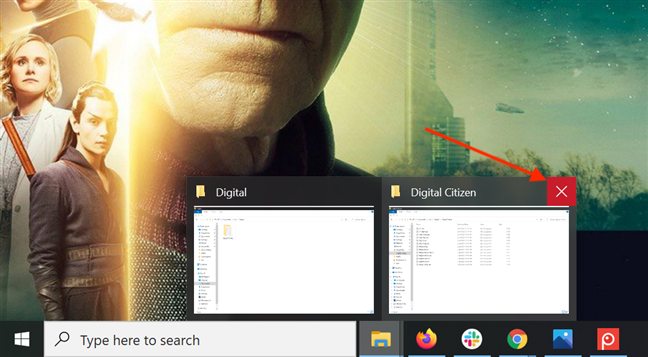
Tutup tetingkap apl daripada butang X pratonton bar tugasnya
Jika anda menggunakan tetikus, anda juga boleh klik kanan pada mana-mana pratonton dan kemudian klik atau ketik pada Tutup .
Tuding pada apl yang terbuka, klik kanan pada pratonton, dan kemudian tekan Tutup
5. Cara menutup aplikasi dengan sentuhan atau tetikus dalam mod Tablet
Semasa dalam mod Tablet , anda juga boleh mengetik atau mengklik pada tepi atas apl atau bar tajuk untuk mengambilnya, dan kemudian seretnya ke bahagian bawah skrin untuk menutupnya.
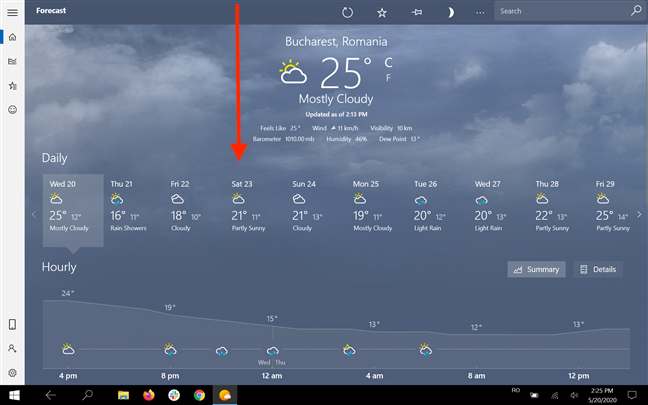
Ambil bahagian atas apl dan seret ke bahagian bawah
Tetingkap apl mula mengecil apabila anda mengalihkannya ke tepi bawah paparan anda. Lepaskan tetingkap di bahagian bawah untuk menutupnya.
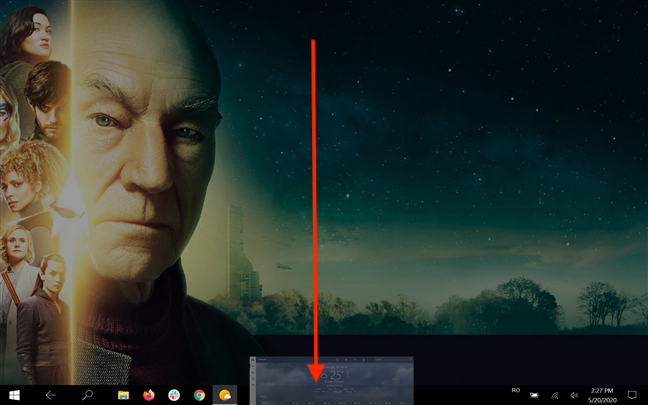
Seret tetingkap ke bahagian bawah dan lepaskannya
Dalam mod Tablet Windows 10 , akses Task View dengan meleret ke dalam dari sebelah kiri skrin anda untuk melihat apl anda yang terbuka. Anda juga boleh menggunakan pintasan papan kekunci Windows + Tab untuk mengakses Task View .
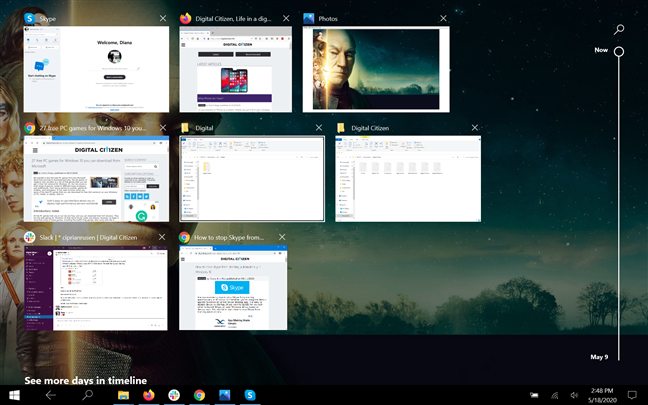
Akses Pandangan Tugas
Pilih tetingkap apl yang ingin anda buang, kemudian klik atau ketik butang X di penjuru kanan sebelah atas untuk menutupnya. Sebagai alternatif, anda juga boleh klik kanan atau tekan dan tahan pada pratonton untuk membuka menu kontekstual, dan kemudian tekan Tutup .
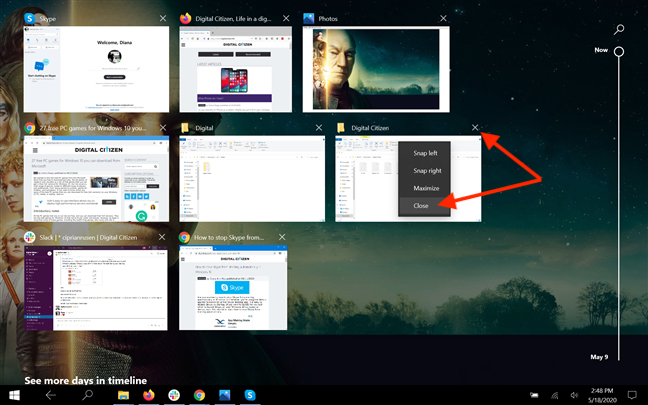
Tutup apl daripada Task View dalam mod Tablet
PETUA: Apl daripada Task View juga boleh dipilih dengan kekunci anak panah. Tekan Padam pada papan kekunci anda untuk menutup apl yang diserlahkan.
6. Bagaimana untuk menutup apl daripada penukar Tugas dalam Windows 10
Untuk mendapatkan gambaran keseluruhan apl terbuka anda, anda boleh menggunakan gabungan papan kekunci Ctrl + Alt + Tab . Sebagai alternatif, anda boleh tekan dan tahan Alt + Tab . Ini berfungsi dalam desktop Windows 10 dan mod Tablet .
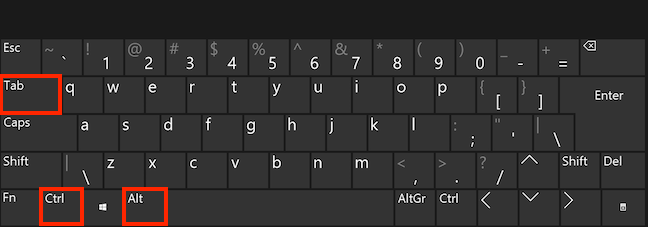
Tekan kekunci Ctrl, Alt dan Tab secara serentak
Dalam penukar Tugas , anda boleh melihat pratonton semua tetingkap terbuka apl aktif anda. Pertama, ketik pada tetingkap aplikasi atau tuding kursor tetikus anda ke atasnya untuk mendedahkan butang Tutup di sudut kanan atasnya. Klik atau ketik pada butang X merah , dan apl ditutup.
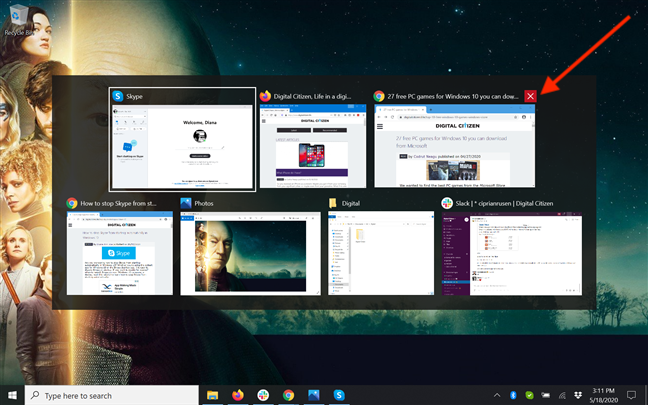
Tekan X untuk menutup aplikasi
Sebagai alternatif, anda juga boleh menggunakan kekunci anak panah untuk menukar fokus antara aplikasi. Apabila yang anda mahu tutup dipilih, tekan Padam pada papan kekunci anda untuk keluar dari apl.
7. Bagaimana untuk menutup aplikasi daripada Pengurus Tugas dalam Windows 10
Pengurus Tugas ialah alat yang membantu anda memerhatikan apl atau proses terbuka anda. Kami mengesyorkannya sebagai pilihan terakhir, terutamanya jika apl yang anda cuba tutup tidak bertindak balas kepada arahan anda. Ketahui tentang menutup aplikasi menggunakan alat ini daripada tutorial kami: 9 Perkara yang boleh anda lakukan daripada paparan ringkas Pengurus Tugas dalam Windows 10 .
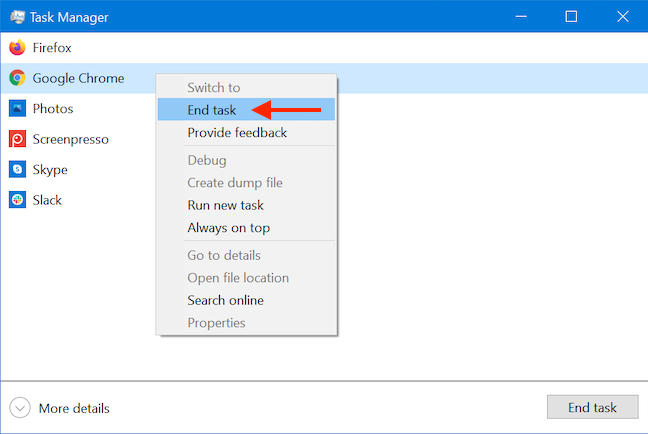
Tutup apl dengan Windows 10 Task Manager
8. Cara menutup apl dengan arahan bunuh tugas dalam CMD atau PowerShell
Jika anda lebih suka Command Prompt atau PowerShell , anda boleh menutup aplikasi menggunakan arahan taskkill . Untuk butiran, baca tutorial kami tentang cara Melihat maklumat sistem dan mengurus proses daripada CMD atau PowerShell .
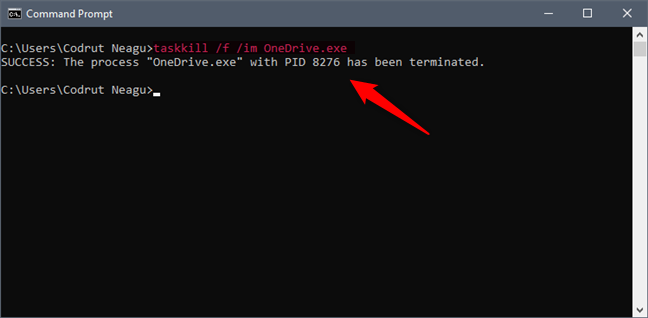
Gunakan taskkill untuk menutup apl
Bagaimanakah anda menutup aplikasi dalam Windows 10?
Kami menggunakan kebanyakan cara yang digambarkan dalam tutorial ini untuk menutup apl kami, bergantung pada peranti dan pada perkara yang selesa pada masa itu. Jika kami terpaksa memilih, Alt + F4 sentiasa menjadi kegemaran untuk menutup apl, tetapi kami lebih suka bar tugas apabila kami menutup berbilang tetingkap apl yang sama. Bagaimana dengan awak? Bagaimanakah anda biasanya menutup apl? Adakah anda menemui sebarang kaedah baharu yang berguna untuk menutup apl yang anda bercadang untuk digunakan mulai sekarang? Beritahu kami di bahagian komen.
Kemas kini One UI 6 membolehkan pengguna menambah widget kamera pada telefon Samsung Galaxy untuk disesuaikan mengikut kehendak mereka.
Dalam artikel berikut, kami akan membentangkan operasi asas untuk memulihkan data yang dipadam dalam Windows 7 dengan alat sokongan Recuva Portable. Dengan Mudah Alih Recuva, anda boleh menyimpannya pada mana-mana batang USB yang mudah, dan menggunakannya apabila diperlukan. Alat padat, ringkas, mudah digunakan dengan ciri berikut:
Jajarkan teks ke kiri, kanan, atau tengah dalam Microsoft Word. Wajarkan dan jajarkan teks secara menegak untuk hasil terbaik. Panduan lengkap untuk menyelaraskan teks.
Cara membuat folder baharu dalam Windows menggunakan menu klik kanan, File Explorer, papan kekunci atau baris arahan.
Secara teknikal, iPhone 4 boleh mengambil foto 5 Megapiksel dan video HDTV1280 x 720 atau hanya 720p. Sebagai contoh, fail video yang dirakam dengan iPhone sepanjang kira-kira 50 saat akan bersaiz melebihi 60MB...
Bosan dengan skrin putih kosong Microsoft Edge semasa permulaan? Ikuti panduan langkah demi langkah kami dengan penyelesaian yang terbukti seperti mengosongkan cache, melumpuhkan sambungan dan banyak lagi untuk memulihkan pelayaran yang lancar serta-merta. Berfungsi pada Windows 11/10!
Bergelut dengan Akses FTP Microsoft Edge Ditolak? Dapatkan penyelesaian langkah demi langkah untuk memulihkan akses FTP dalam pelayar anda. Penyelesaian pantas dan andal untuk pemindahan fail yang lancar – tiada kepakaran teknikal diperlukan!
Bosan dengan Connection Lost yang merosakkan perlawanan Valorant Console Beta 2026 anda? Temui pembetulan yang terbukti untuk PS5 & Xbox, daripada permulaan semula yang pantas hinggalah kepada tweak rangkaian lanjutan. Sambungan yang stabil bermula di sini!
Bosan dengan masalah pembetulan tetapan Microsoft Edge Winaero Tweaker? Dapatkan pembetulan kekal untuk tetapan yang tidak dapat digunakan, tetapan semula dan tweak yang gagal dalam versi Edge terkini. Panduan langkah demi langkah dengan tangkapan skrin untuk penyelesaian pantas.
Bosan dengan gema mikrofon yang menjengkelkan yang merosakkan panggilan web anda dalam Microsoft Edge? Dapatkan penyelesaian langkah demi langkah yang terbukti untuk membetulkan gema mikrofon Microsoft Edge dalam Zoom, Teams, Google Meet dan banyak lagi untuk audio yang jernih setiap masa.
Bosan dengan Microsoft Edge Search yang dijeda yang menyekat carian tab anda? Dapatkan pembetulan pengindeksan langkah demi langkah yang terbukti untuk membina semula indeks anda, mempercepatkan Edge dan menghapuskan ralat selama-lamanya. Berfungsi pada versi terkini!
Bosan dengan Microsoft Edge Firewall yang menyekat permainan anda? Temui penyelesaian langkah demi langkah yang terbukti untuk menyahsekat permainan dengan cepat. Kembali ke permainan yang lancar dengan panduan terbaik kami – tiada kemahiran teknikal diperlukan!
Bergelut dengan Bar Sisi Microsoft Edge yang Tidak Menunjukkan Gangguan pada tahun 2026? Temui pembetulan langkah demi langkah, daripada mula semula pantas hingga tetapan semula lanjutan, untuk mendapatkan semula bar sisi anda serta-merta. Dikemas kini dengan tampalan Edge terkini untuk penyemakan imbas yang lancar.
Bergelut dengan Akses Microsoft Edge Ditolak di tapak tertentu? Temui penyelesaian langkah demi langkah yang terbukti untuk ralat Akses Microsoft Edge Ditolak. Kosongkan cache, ubah suai tetapan dan dapatkan semula akses dengan cepat—tiada kemahiran teknikal diperlukan!
Adakah Microsoft Edge mengalami kelewatan disebabkan oleh sambungan yang menjengkelkan? Ketahui panduan penyelesaian masalah pakar kami tentang Pelayar yang Memperlahankan Sambungan Microsoft Edge dengan penyelesaian langkah demi langkah untuk mendapatkan semula pelayaran yang sangat pantas. Tingkatkan prestasi hari ini!
Bergelut dengan Microsoft Edge Core Isolation yang tidak dapat dihidupkan? Temui penyelesaian langkah demi langkah untuk masalah Core Isolation, termasuk tweak BIOS, kemas kini pemacu dan pembaikan Windows untuk meningkatkan keselamatan anda serta-merta.
Bosan dengan kegagalan sambungan Microsoft Edge DirectAccess? Temui penyelesaian langkah demi langkah untuk sambungan yang lancar, petua penyelesaian masalah dan strategi pencegahan untuk menyelesaikan masalah dengan cepat. Kembalikan pelayar anda ke landasan yang betul hari ini!
Bosan dengan ikon bar tugas Microsoft Edge yang bertindih sehingga mengganggu skrin anda? Ikuti langkah demi langkah kami yang terbukti berkesan untuk bar tugas yang bersih. Penyelesaian pantas yang berfungsi pada versi Edge terkini – tiada kemahiran teknikal diperlukan!
Menghadapi masalah BitLocker Recovery Key dalam Microsoft Edge? Panduan penyelesaian masalah langkah demi langkah ini membetulkan ralat biasa dengan cepat. Dapatkan kunci anda dengan selamat daripada akaun Microsoft anda tanpa tekanan. Dikemas kini dengan petua terkini!
Bergelut dengan Kelewatan Permainan VBS Microsoft Edge? Temui langkah-langkah Cara Memperbaiki Kelewatan Permainan VBS Microsoft Edge yang terbukti 2026. Dapatkan semula prestasi permainan yang lancar di Edge dengan panduan pakar dan terkini kami. Tingkatkan FPS sekarang!

















